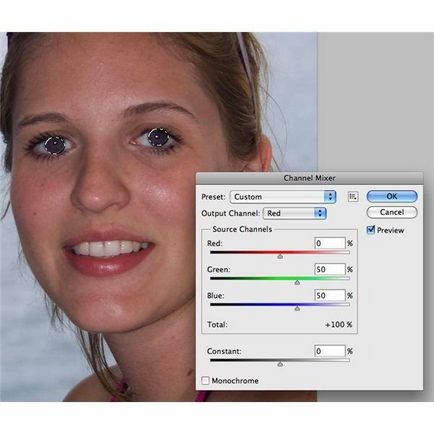
Якщо ви не шукаєте легких шляхів, або у вас стоїть стара версія, то процедура того, як в Фотошопі прибрати червоні очі, буде більш складною, хоча і здійсненним. Для цього слід виділити зіниці будь-яким з інструментів, будь то «Магнітне ласо», «Швидке виділення» або «Овальна область». Остання функція навіть краще, оскільки дозволяє обвести зіницю ідеально рівним колом. Навіть якщо у вас не вийшло зробити обведення строго по контуру зіниці, нічого страшного в цьому немає, оскільки її можна акуратно пересунути в потрібне місце, захопивши курсором. Також можна змінити її розмір. Щоб зменшити або збільшити виділений зіницю, потрібно увійти в «Редагування» і вибрати позицію «Вільне трансформування». Вам буде потрібно масштабування, тому клікайте на нього. Перед тим як в Фотошопі прибрати червоні очі, збільште або зменшіть зіницю, потягнувши за куточок рамку трансформації (тягнути можна, коли при наведенні на куточок з'явиться подвійна стрілка).
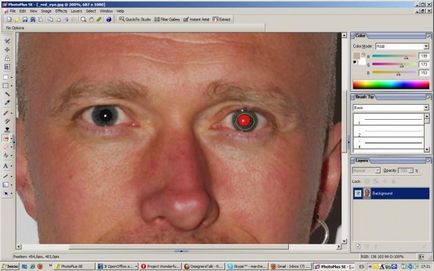
Коли з трансформацією буде покінчено, потрібно відкрити «Зображення» (в самому верхньому горизонтальному меню) і пройти таким шляхом: «Корекція» - «Чорно-білий». У віконці, що з'явилося починаємо рухати повзунки до тих пір, поки не доб'ємося повного зникнення червоного кольору на зіницях і не отримаємо необхідний нам чорний колір. Далі натискаємо "ОК".
Тепер ви знаєте, як в Фотошопі прибрати червоні очі. Це не так вже й важко. До речі, таким же способом можна на знімку навіть змінити колір очей. Для цього потрібно
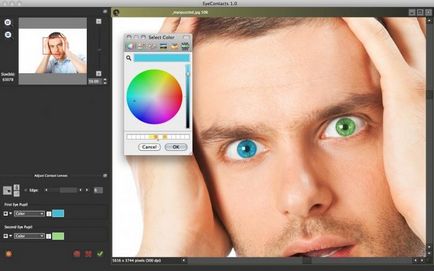
Знаючи, як в Фотошопі прибрати червоні очі і змінити колір райдужної оболонки, ви зможете експериментувати зі своїми фотографіями та знімками друзів, роблячи їх більш яскравими і незвичайними.

10 цікавих фактів про інтимну близькість, про які ви напевно не знали Ознайомтеся з найцікавішими і вражаючими фактами про сексуальну активність, які вас здивують.
